win11电脑如何共享wifi给手机 win11怎样把电脑的WIFI共享给手机用
更新时间:2024-07-02 17:18:47作者:huige
我们都知道手机可以开启移动热点共享wifi让电脑连接使用,其实电脑也可以共享wifi给手机使用,但是有部分win11电脑用户并不知道如何共享wifi给手机,为了帮助到大家,接下来就由好装机小编给大家详细介绍一下win11把电脑的WIFI共享给手机用的详细方法吧。
方法如下:
1、电脑桌面点击开始按钮。

2、开始界面点击设置。
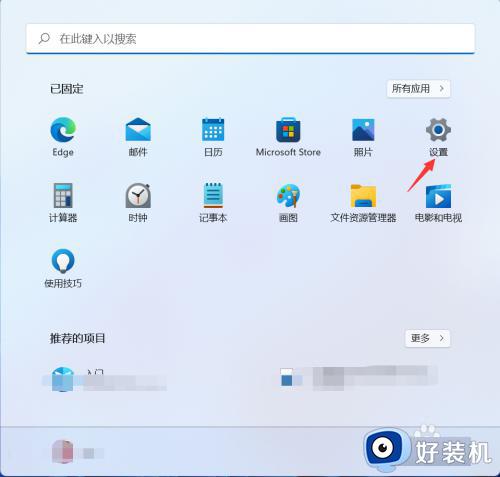
3、点击网络和internet进入。
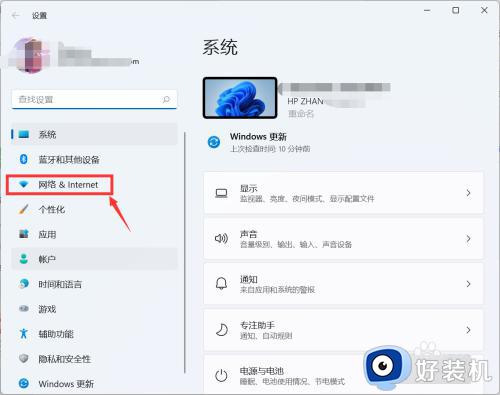
4、右侧网络属性界面下拉到底部。
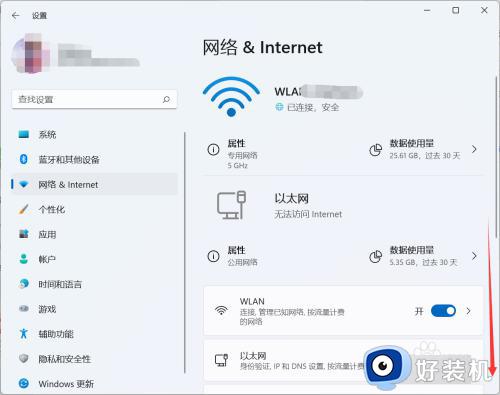
5、找到移动热点开关,打开开关即可。
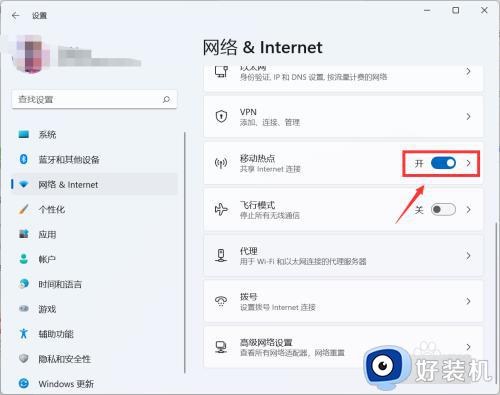
以上给大家介绍的就是win11怎样把电脑的WIFI共享给手机用的详细内容,大家如果有需要的话可以参考上述方法步骤来进行操作就可以了。
win11电脑如何共享wifi给手机 win11怎样把电脑的WIFI共享给手机用相关教程
- win11电脑共享网络怎么设置 win11电脑开启共享网络的方法
- win11怎么用usb共享网络给电脑 win11电脑如何利用usb共享网络连接
- win11打印机共享win7啥设置方法 win11的打印机共享给win7如何操作
- win11系统如何设置共享打印机 win11系统共享打印机设置步骤
- windows11怎么连接windows7共享打印机 win11如何连接win7共享打印机
- windows11怎样实现共享打印机 windows11实现共享打印机的设置方法
- win11共享打印机找不到打印机如何修复 win11找不到共享打印机怎么办
- windows11无法共享打印机怎么办 win11如何修复无法连接共享打印机
- win11怎样共享打印机到另一台电脑 win11如何共享打印机给另外一台电脑
- win11搜索不到win7共享打印机怎么办 win11找不到win7共享打印机如何解决
- win11家庭版右键怎么直接打开所有选项的方法 win11家庭版右键如何显示所有选项
- win11家庭版右键没有bitlocker怎么办 win11家庭版找不到bitlocker如何处理
- win11家庭版任务栏怎么透明 win11家庭版任务栏设置成透明的步骤
- win11家庭版无法访问u盘怎么回事 win11家庭版u盘拒绝访问怎么解决
- win11自动输入密码登录设置方法 win11怎样设置开机自动输入密登陆
- win11界面乱跳怎么办 win11界面跳屏如何处理
win11教程推荐
- 1 win11安装ie浏览器的方法 win11如何安装IE浏览器
- 2 win11截图怎么操作 win11截图的几种方法
- 3 win11桌面字体颜色怎么改 win11如何更换字体颜色
- 4 电脑怎么取消更新win11系统 电脑如何取消更新系统win11
- 5 win10鼠标光标不见了怎么找回 win10鼠标光标不见了的解决方法
- 6 win11找不到用户组怎么办 win11电脑里找不到用户和组处理方法
- 7 更新win11系统后进不了桌面怎么办 win11更新后进不去系统处理方法
- 8 win11桌面刷新不流畅解决方法 win11桌面刷新很卡怎么办
- 9 win11更改为管理员账户的步骤 win11怎么切换为管理员
- 10 win11桌面卡顿掉帧怎么办 win11桌面卡住不动解决方法
